Uklonite sastanak iz svog Outlook kalendara kad sastanak nije neophodan a hoćete da učesnici sastanka znaju da je sastanak otkazan.
Napomena: Možete da otkažete samo sastanke koje ste organizovali. Ako ste pozvani na sastanak koji želite da izbrišete iz kalendara, pogledajte članak Brisanje sastanka.
-
Prebacite se na kalendar i pronađite sastanak.
-
Kliknite dvaput na sastanak da biste ga otvorili.
-
Na traci kliknite na dugme Otkaži sastanak.
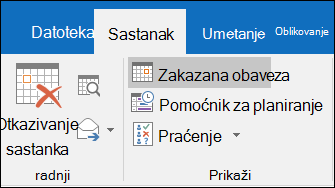
-
Obrazac sastanka će se promeniti u obrazac za otkazivanje sastanka. Upišite poruku da bi učesnici znali da je sastanak otkazan. To nije neophodno, ali korisno je da bi se izbegla zabuna.
-
Kliknite na dugme Pošalji otkazivanje.
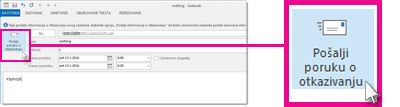
Sastanak, uključujući dnevni red, beleške i priloge, biće izbrisan iz programa Outlook.
Samo organizator sastanka - osoba koja šalje poziv za sastanak - može da pošalje ispravku sastanka ili da ga otkaže.
Ako želite da otkažete jedan sastanak ili sve sastanke koji su deo periodične grupe, pogledajte Otkazivanje svih budućih sastanaka u grupi.










